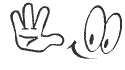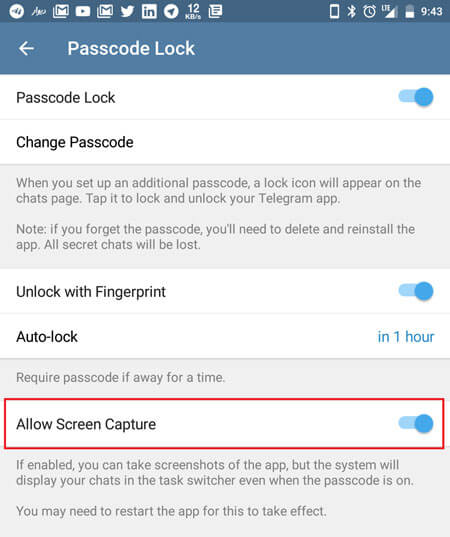نحوه حل مشکل چرخش و برعکس شدن صفحه نمایش دسکتاپ ویندوزHow to Fix A Windows Screen Turned Upside Down
|
روی دسکتاپ خود راست کلیک کنید ومسیر Graphic Option > Hot Keys را طی کنید. مطمئن شوید که گزینه Enable انتخاب شده است. با گرفتن کلیدهای CTRL+ALT و کلید فلش رو به بالا شما می توانید صفحه مانیتور را به حالت افقی برگردانید. با گرفتن کلید های CTRL+ALT و کلیدهای فلش چپ، راست و یا پایین می توانید صفحه مانیتور را به حالت افقی یا عمودی تغییر دهید. حل مشکل برعکس شدن صفحه لپ تاپ در ویندوز ۱۰ ، ۸٫۱ و ۷ روی دسکتاب راست کلیک کنید و Display settings را انتخاب کنید. از منوی orientation گزینه Landscape را انتخاب کنید. روی OK یا Apply کلیک کنید. Keep Changes را کلیک کنید. اگر شما از ویندوز ۷ یا ۸ استفاده می کنید به جای مسیر بالا مسیر Control Panel > Display > Screen Resolution > Advanced settings > Graphic Properties را دنبال کنید. حالا سربرگ Graphics Control Panel را انتخاب کنید. در قسمت Rotation گزینه Rotate to 0 degrees را انتخاب کنید و روی Apply کلیک کنید و خارج شوید. اگر شما از کارت گرافیک اینتل استفاده می کنید روش زیر را امتحان کنید. روی دسکتاپ راست کلیک کنید و Graphic Properties را انتخاب کنید. در سمت چپ دسته General Settings را انتخاب کنید. در قسمت Rotation که در شکل مشاهده می کنید مطمئن شوید که ۰ انتخاب شده است و روی Apply کلیک کنید. نظر یادتون نره دوستای گلم حمايت ازوب
|
.png)
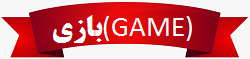
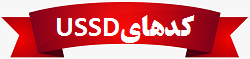
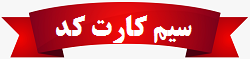
_-_Copy_-_Copy_-_Copy_-_Copy.png)
_-_Copy.png)
_-_Copy.png)
_-_Copy.png)
_-_Copy.png)
_-_Copy(1).png)
_-_Copy_-_Copy.png)
_-_Copy.png)
_-_Copy.png)
_-_Copy.png)
_-_Copy_-_Copy_-_Copy_-_Copy(1).png)
_-_Copy.png)
_-_Copy.png)
_-_Copy.png)
_-_Copy.png)
_-_Copy.png)
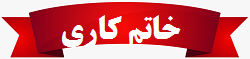
_-_Copy.png)
.png)
_-_Copy_-_Copy_-_Copy_-_Copy.png)
_-_Copy.png)
_-_Copy.png)
_-_Copy_-_Copy.png)
_-_Copy_-_Copy.png)
_-_Copy_-_Copy.png)
_-_Copy.png)
_-_Copy_-_Copy.png)
_-_Copy_-_Copy.png)
.png)
.png)

 آمار
وب سایت:
آمار
وب سایت: